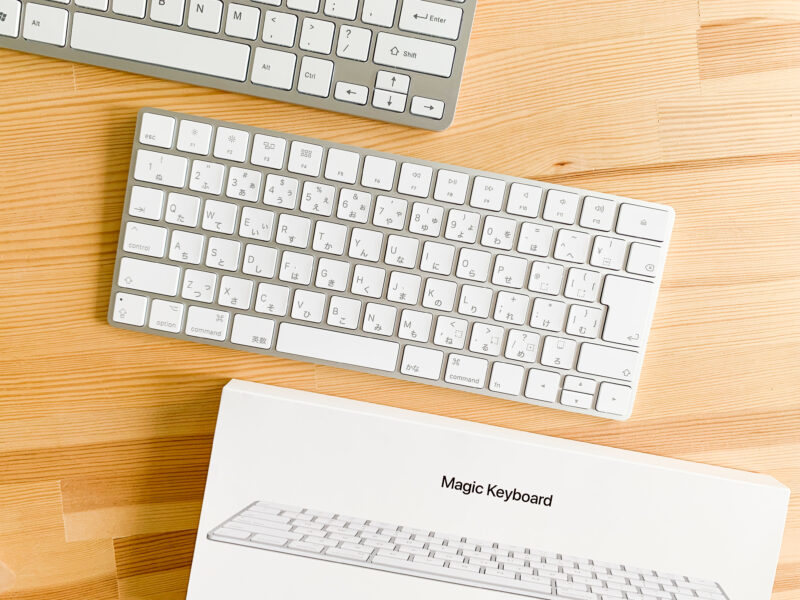Macにキーボードは欠かせません。自分に合ったキーボードがあれば、仕事がしやすくなり、生産性も向上します。最近では、安くて打ちやすいサードパーティ製キーボードも増えてきました。
一方、種類が増えると選ぶのは大変です。Amazonで検索すると、激安品からハイエンドモデルまで沢山の機種が出てきます。また、Windows用や純正機種との違いも気になるところ。
そこでこの記事では、Macユーザーに向け、外付けキーボードの種類や選び方を徹底解説。また、今人気のおすすめ機種をランキング形式で見ていきます。
この記事を監修した専門家

目次
Mac用キーボードとは

キーボードとは、文字入力に必要なハードウェアです。マウスと並び、PC操作で必須のアイテムの一つとされます。
Mac用キーボードは、Apple(アップル)社が製造・販売するiMacやMac mini、最近ではMacBookの外付けキーボードとしても使われます。
キーボードにこだわるメリット

自分に合ったキーボードを使うメリットは、ズバリ、安いこと、効率化や生産性の向上を期待できることです。
サードパーティ製キーボードによっては、純正品と同じようなデザインで、安い製品がたくさんあります。出費を抑えたいと思っている人は要チェックです。
また、データ入力の仕事をしていれば、テンキー付きキーボードで時短できますし、ライターであれば、打鍵感のよい機種を使うことで、指や肩への負担を減らし、快適に作業できます。
 編集部
編集部
自分に合っていないキーボードを使い続けると、肩こりや腱鞘炎になりやすくなります。特に、肩こりは、パソコンを始めた人の約60パーセントが経験するとされます(「NTTコムリサーチ」より)。ぜひ、打ちやすいキーボードを探して、予防していきましょう。
MacとWindowsの違い

MacとWindowsキーボードの違いは何でしょうか。最大の違いは、キー配列です。
| Windows | Mac |
| ctrlキー | cmdキー |
| altキー | optionキー |
| backspaceキー | deleteキー |
| deleteキー | delete+fnキー |
WindowsキーボードをMacで「絶対に」使えないわけではありませんが、操作ミスの原因ともなるので、やはりMacにはMac用キーボードが必要です。
iMac・MacBookと相性抜群!純正キーボード

Macといえば、アクセサリーも純正品(アップル製)のイメージが強いかもしれません。しかし、キーボードには、他社製品(サードパーティ製品)のものもあり、便利に使える機種があります。何が違うのでしょうか。
まず、純正品(Magic Keyboard)ですが、Macと相性が良いのが特徴です。打てない・反応しないなど、キーボードにありがちなトラブルを心配する必要がありません。一方、値段が高く、打ちやすさ(打鍵感)もイマイチとの声もあります。
- Macと相性の良いキーボードがほしい人
- デザインにこだわる人
安くて多機能なサードパーティ製キーボード
これに対して、安くて多機能なのがサードパーティ製品。たとえば、ELECOM(エレコム)の「TK-FBP101WH」は、テンキーのついたフルサイズキーボード。しかも、Macの他、Windows・Androidでも使えて、価格が純正の1/2以下です。
- 打ちやすいキーボードがほしい人
- 安いキーボードがほしい人
- WindowsやAndroidスマホ・タブレットでも使いたい人
- カラーリングにこだわりたい人
特に、メカニカル方式など、打鍵感の良いキーボードは、サードパーティ製でないと手に入りません。ライターやプログラマーなど、キーボードをハードに使う人は、サードパーティ製品が絶対におすすめです。
サードパーティ製のキーボードは、安い反面、OSのアップデートに追いつかない可能性があるなど、デメリットもあります。
Android向けのスマホ用キーボードが欲しい人は、この記事を確認してください。
関連記事:【軽量・薄型も】Android向けスマホ用キーボードおすすめ15選|接続や設定方法も解説
 オガワコウ
オガワコウ
純正品は安定性が高く、Macとの統一感が魅力。一部モデルでは指紋認証も使うことができるなど連携力の高さもさすが純正品。しかし、キーが低く浅めの打鍵感は好みが分かれるところ。充電にLightningケーブルが必要なのもイマイチなポイントです。
一方でサードパーティ製品ならキーの高低や深さなど種類も豊富。USB-Cでの充電やマルチペアリングなど、純正にはない打鍵感や機能を選べるのが魅力です。
Mac用キーボード おすすめの選び方
純正品とサードパーティ製の違いも分かったところで、早速、キーボードの選び方を見ていくことにしましょう。
安定して使いやすい純正品を選ぶ

出典:amazon.co.jp
特にキーボードにこだわりがない人は、純正品を選ぶのがおすすめ。Apple製品に合うように作られているため、接続がうまくいかない、機能が使えないなどの心配がなく、安心して購入できます。
Apple製品の質感やデザインに合うのも魅力の1つです。iMacやMacBookなどのスタイリッシュな雰囲気を壊すことなく使用できるでしょう。
ワイヤレスキーボードはデスクがすっきりする

出典:amazon.co.jp
Mac用キーボードを選ぶうえで、まず気にしたいのが「接続方式」です。接続には、バッテリーや電池で使うワイヤレス方式と、USBケーブルで給電する有線方式があります。
| メリット | デメリット | |
| ワイヤレス |
|
|
| 有線 |
|
|
ワイヤレスキーボードは、ケーブルがないので自由に配置でき、作業しやすいのが良いところ。マルチペアリング機能を持っている機種であれば、複数台のパソコンでひとつのキーボードを使うことも可能です。
一方、値段が高く、電波干渉で接続が不安定になったり、タイムラグが発生したりする可能性も。また、電池や充電が使用中に切れてしまうこともあるため、事前に電池やフル充電での稼働時間と、替えの電池や充電環境を用意する必要があります。
その点、有線キーボードは電池切れの心配がなく、接続エラーのわずらわしさを経験せずに済みます。ゲーマーなど、タイムラグを最小限にしたい人は、有線キーボードがおすすめです。
ただし、複数台のパソコンで共用する場合には線をつなぎ直す必要があります。
関連記事:ワイヤレスキーボード最強おすすめ18選 価格や機能で徹底比較
かっこいいUS配列vs使いやすいJIS配列

意外と見落としがちなのが、キー配列。キーには、「英語(US)配列」と、「日本語(JIS)配列」があります。
US配列は、見た目がシンプルなので人気です。JISキーボードに印字されている「平仮名」が省略されています。ただ、変換系のキーがなかったり、キーの役割や形状にも違いがあるため、とっつきにくく感じる人もいます。
デザインより使いやすさを優先する人は、JIS配列がおすすめ。「全角/半角」「変換」「無変換」キーで入力変換ができますし、¨「@」「¥」マークなどの記号を直接入力できます。
やはり多くの人はJIS配列に慣れていると思いますのでJISを選ぶのがおすすめです。しかし、US配列だけでしか展開してないキーボードもあるためUSを使えると選択の幅が広がります。仕事で使うキーボードをある日突然USに変えると作業効率を落としてしまうためおすすめはしませんが、趣味用からUSを選んでみるのも楽しみ方のひとつです。
「メカニカル」は打鍵感がよくゲームや仕事に

出典:amazon.co.jp
キーボードは「キースイッチ」の違いで、4つに分類されています。
| 価格 | 打鍵感 | 静音性 | おすすめの人・特徴 | |
| メンブレン | 安い | △ | 〇 |
|
| パンタグラフ | 普通 | △ | ◎ |
|
| メカニカル | 高い | 〇 | △ |
|
| 静電容量無接点方式 | とても高い | ◎ | △ |
|
静かに作業したい人は、キーストロークが浅い「パンタグラフ方式」がおすすめ。
一方、ゲームや仕事でハードな使い方をする人は、打鍵感の良い、「メカニカル方式」や「静電容量無接点方式」がおすすめです。
たとえば、Logicool(ロジクール)の「G-PKB-002 」は、心地よい打鍵感が特徴のメカニカルキーボード。耐久性が高く、一般的なメンブレン方式(押下回数1000万回)に比べ、7倍もタフネスです。
ゲーマーはもちろん、ライター・プログラマー その他、ワードを仕事で使う人・メール対応・伝票入力などをする人は、メカニカル以上の機種を選ぶのがコツです。
メカニカルキーボードは、「軸」と呼ばれるパーツを組み替えて、自分に合った打鍵感を実現できるカスタマイズ性の高いキーボードです。たとえば、「赤軸」は長時間入力に特化したスイッチ、「青軸」は打鍵音の爽快なスイッチ、「銀軸」はゲーマーに向いたスイッチなどです。軸の種類について詳しくは、以下の記事をご覧ください。
関連記事:タイピングが楽しくなる!メカニカルキーボードおすすめ15選|軸の種類から選び方まで徹底解説
エクセルを使うならテンキー付きが快適

ワーキングに合わせて、キーボードのスタイルを選ぶと、より快適に作業ができるようになります。
テンキー一体型
「テンキー」とは数値入力用のキーです。表計算ソフト(Excel(エクセル)・Numbers(ナンバーズ)・Googleスプレッドシート)には必須です。仕事で使うなら、テンキー付きのものを選ぶようにしましょう。
関連記事:テンキーのおすすめ15選|ワイヤレスの人気商品・うまく使えない時の対処法も紹介
トラックパッド一体型
トラックパッド一体型は、マウスを使わず、直感的な操作を可能にする便利キーボードです。手首の移動を最小限にし、効率的な作業ができます。カフェや出張先で荷物を減らしたい人にもおすすめです。
ファンクションキー付き
ファンクションキーは、キーボード上部にある「F〇」と書かれたキーのこと。輝度調節や音量調節をキー操作で行うことができ、作業も効率化できます。映画やドラマを視聴する人にもおすすめです。
アイソレーションタイプ
アイソレーションキーボードは、キー同士の間隔が空いている(独立している)タイプです。掃除がしやすく、筐体内部にほこりやゴミが溜まりにくいのが特徴。清潔に保ちたい人におすすめです。
iPhoneやiPadとペアリングできる機種もある

出典:amazon.co.jp
卓上に複数のデバイスがある場合は、ペアリング機能が便利です。
たとえば、Logicool(ロジクール)の「K480BK」は、Macだけでなく、iPhone・iPad・Windows・Android・Chromeに対応。ダイヤルを回して、デバイスをワンタッチで切り替えられます。
ガジェットが増えないので、ワーキングスペースがすっきりし、机を広く使えます。
掃除しやすいかもチェック

出典:amazon.co.jp
キーボードはほこりなどがたまりやすく、気づいた時にはすごく汚れていたということも。掃除しやすい製品を選んで定期的にお手入れすれば、きれいな状態で使い続けられます。
キーの間隔に余裕があるタイプのキーボードなら、隙間の掃除が簡単です。また現在では、水洗い可能な防水性能を持ったキーボードもあるため、こういった製品を選べば清潔に保ちやすいでしょう。
 オガワコウ
オガワコウ
専門家おすすめのMac用キーボード
迷ったら純正!?安定性とラインナップの豊富さも見逃せない!
他製品を使っていても、ことあるごとに戻りたくなってしまう純正キーボード。浅めのストロークと軽快な打鍵感がクセになる使い心地です。
バックライトがないためバッテリー持ちが良く、1度充電すれば約1ヶ月程度使えます。充電の手間はなるべく少なくしたいめんどくさがりな人にも最適。
Macで使うために作られたといっても過言ではないため、接続や動作の安定性が高いのも純正キーボードの優れた特徴。モデルによってはTouch ID(指紋認証)を使うこともできるなど、他製品にはない価値を持っています。
また、Apple純正キーボードにはJIS配列、US配列だけでなく他言語の展開も。加えて、テンキー有無、さらに、2色のカラー展開など豊富なラインナップがあるのも魅力です。
迷ったら純正を選んでおくと結果的に後悔が少ないかもしれません!
| 本体サイズ | W:28 D:12 H:1.1cm |
|---|---|
| 本体重量 | 約250g |
| 接続方式 | ワイヤレス |
| 配列 | 日本語 |
| キースイッチ | パンダグラフ |
| 対応OS | macOS |
【仕事/ゲーム】Mac用キーボード 比較一覧表
| 商品 | 最安価格 | 本体サイズ | 本体重量 | 接続方式 | 配列 | キースイッチ | 対応OS | |
|---|---|---|---|---|---|---|---|---|
 | ロジクール アドバンスド ワイヤレスキーボード KX800 MX KEYS | ¥33,595 楽天市場AmazonYahoo! | 20 x 430 x 132 mm | 810g | ワイヤレス方式 | JIS | パンタグラフ | Windows7以降、macOS 10.11以降、Linux、Android 6以降 |
 | Apple Magic Keyboard 日本語(JIS) | 楽天市場¥13,242 AmazonYahoo! | 12.7 x 2 x 29.2 cm | 231g | ワイヤレス方式 | JIS | パンタグラフ | OS X v10.11以降を搭載したBluetooth対応Macコンピュータ、iOS 9.1以降を搭載したiOSデバイス |
 | Logicool(ロジクール) G PRO X ゲーミングキーボード G-PKB-002 | 楽天市場¥18,246 AmazonYahoo! | 15.3 x 36.1 x 3.4 cm | 980g | 有線方式 | US | メカニカル | Windows7以降、MAC OS 10.11以降 |
 | 東プレ REALFORCE SA for Mac キーボード 日本語 R2SA-JP3M-WH | ¥21,800 楽天市場AmazonYahoo! | 50.3 x 22.3 x 5.8 cm | 1720g | 有線方式 | JIS | 静電容量無接点方式 | macOS |
 | SteelSeries(スティールシリーズ) 日本語配列 ゲーミングキーボード Apex Pro JP 64629 | 楽天市場¥31,495 AmazonYahoo! | 13.9 x 43.7 x 4 cm | 970g | 有線方式 | JIS | メカニカル | Windows、Mac OS× |
 | Logicool(ロジクール) キーボード MX KEYS mini for mac KX700MPG | 楽天市場¥16,700 AmazonYahoo! | 29.6×13.2×2.1cm | 506.4g | Bluetooth | US | パンタグラフ | mac OS10.15以降、iPad OS14以降、iOS13.4以降 |
 | Keychron キーボード K1 SE V5 | ¥15,840 楽天市場AmazonYahoo! | 355x120x22 | 550g | ワイヤレス方式 | JIS | メカニカル | Windows/Android/Mac/iOS |
 | ロジクール ワイヤレスキーボード 無線 K375s | ¥36,341 楽天市場AmazonYahoo! | 137x435x20.5mm | 425g | ワイヤレス方式 | JIS | メンブレン | Windows 7、Windows 8、Windows 10以降、Android 5.0、Mac OS X 10.10以降、iOS 5以降、Chrome OS |
【仕事/ゲーム】Mac用キーボード おすすめ 8選
3デバイスに対応 防水設計で水濡れトラブルも安心
PC・スマホ・タブレットに対応した、スタンド付きキーボードです。最大3つのデバイスに接続でき、切り替えは、キーボード上のファンクションキーで簡単に行えます。
コスパが良いのもグッドポイント。テンキー付きのフルサイズレイアウトで、キーの中心をくぼませた形状が、タイピングをサポートしてくれます。
耐水設計なので、飲み物をこぼしてしまっても安心です。
| 本体サイズ | 137x435x20.5mm |
|---|---|
| 本体重量 | 425g |
| 接続方式 | ワイヤレス方式 |
| 配列 | JIS |
| キースイッチ | メンブレン |
| 対応OS | Windows 7、Windows 8、Windows 10以降、Android 5.0、Mac OS X 10.10以降、iOS 5以降、Chrome OS |
キーが薄くてかっこいいゲーミングキーボード
薄型で快適な打感が得られる、スリムな上級機種です。
特徴はやはり、メカニカルキーボードの中でもかなり薄い、22mmの厚さです。従来スイッチより、40パーセントも薄型で、打鍵感が良く、迅速な応答速度を実現しています。
Bluetooth経由で最大3台のデバイスに接続できるほか、USBでの有線接続も可能です。プロキーボードでも、デザイン性にこだわりたい人に向いています。
| 本体サイズ | 355x120x22 |
|---|---|
| 本体重量 | 550g |
| 接続方式 | ワイヤレス方式 |
| 配列 | JIS |
| キースイッチ | メカニカル |
| 対応OS | Windows/Android/Mac/iOS |
接続デバイスをボタン1つで切り替え!小型の外付けキーボード
最大で3台のデバイスに接続可能で、そのデバイスを簡単に切り替えられるスイッチを搭載したキーボードです。iMacやMacBookなど、複数のデバイスで使用する場合におすすめ。
コンパクトなテンキーレスタイプで、使う際に場所をとらないのもメリットの1つ。作業に広いスペースを使えない場合でも、キーボードがマウス操作を邪魔しません。
自動でキーボードのバックライトを調整する機能や、パソコン・OSを跨いでデータ移動できる機能など便利機能も複数搭載。くぼんだ形状のキーを採用することで、打ちやすさにもこだわられた製品です。
| 本体サイズ | 29.6×13.2×2.1cm |
|---|---|
| 本体重量 | 506.4g |
| 接続方式 | Bluetooth |
| 配列 | US |
| キースイッチ | パンタグラフ |
| 対応OS | mac OS10.15以降、iPad OS14以降、iOS13.4以降 |
メカニカルスイッチの深さをカスタマイズできる
メカニカルスイッチの深さをカスタマイズできるゲーミングマウスやゲーミングヘッドセットなどを販売する、SteelSeriesの人気モデルです。
スイッチに搭載された磁気センサーで、従来より高速な動作を実現しています。このメカニカルスイッチは、キーの深さを調節可能なのが特徴。0.4~3.6mmの範囲の10段階でカスタムできます。
さらに、キー耐久力も秀逸。なんと、1億回の試験に合格。高いパフォーマンスを期待できるでしょう。
| 本体サイズ | 13.9 x 43.7 x 4 cm |
|---|---|
| 本体重量 | 970g |
| 接続方式 | 有線方式 |
| 配列 | JIS |
| キースイッチ | メカニカル |
| 対応OS | Windows、Mac OS× |
仕事で使える本格派 フェザータッチで心地よい打鍵感
静電容量無接点方式で有名な、東プレのREALFORCE。R2-JPVM-WHは、Macで使える本格派の仕事用キーボードです。
フェザータッチと呼ばれる押し心地抜群の独自キースイッチで、快適に作業が可能。また、Mac専用ソフトウェアをインストールすれば、各キーのカスタマイズ(スイッチの無効化やCapsLockとCtrlの入れ替えなど)ができます。
仕事用のハイエンド機種がほしい人に向いています。
| 本体サイズ | 50.3 x 22.3 x 5.8 cm |
|---|---|
| 本体重量 | 1720g |
| 接続方式 | 有線方式 |
| 配列 | JIS |
| キースイッチ | 静電容量無接点方式 |
| 対応OS | macOS |
7000万回のスイッチングテストに合格した最強キーボード
ゲーミングキーボードでは、Amazonでベストセラーの「G-PKB-002」。ゲーミングのプロの声を取り入れたデザインで、大会実績もあります。
特徴は、入れ替え可能なGXスイッチ。7000万回の耐久性を誇り、3種類のスイッチを自由に入れ替えてカスタマイズできます。また、バックライトの設定も自由度が高く、スイッチごとに色分けしたり、よく使うスイッチだけライトオンしたりできます。
自分だけの最強キーボードが作りたい人におすすめです。
| 本体サイズ | 15.3 x 36.1 x 3.4 cm |
|---|---|
| 本体重量 | 980g |
| 接続方式 | 有線方式 |
| 配列 | US |
| キースイッチ | メカニカル |
| 対応OS | Windows7以降、MAC OS 10.11以降 |
PCとの相性が抜群 キーストロークが短いワイヤレス式
純正のマジックキーボードです。サードパーティ製を使っても、ボタン配置が慣れず、Apple製のキーボードに戻るという人も多いですよ。
純正のワイヤレスキーボードが打ちにくいと感じている人は、この有線のマジックキーボードを一度試してみてください。キーストロークが短く、「快適に打てるようになった」という口コミも多く聞かれました。
バッテリーは、コンセントに差し込み、1~2時間で満充電されます。
| 本体サイズ | 12.7 x 2 x 29.2 cm |
|---|---|
| 本体重量 | 231g |
| 接続方式 | ワイヤレス方式 |
| 配列 | JIS |
| キースイッチ | パンタグラフ |
| 対応OS | OS X v10.11以降を搭載したBluetooth対応Macコンピュータ、iOS 9.1以降を搭載したiOSデバイス |
照度を自動調整 バックライト付きのフルサイズ
滑らかな打鍵感が特徴の、Logicool(ロジクール)のKX800です。指先の形状に合った、くぼんだキーが打ちやすいと好評です。
ゲーミングキーボードではありませんが、バックライト付きなのがカッコイイところ。しかも、照明の明るさに応じて、自動調整してくれます。暗い場所でもキーの位置が判別できてしまいますよ。
プラス2,000円で、パームレストも付いてきます。パンタグラフの上位機種が欲しい人におすすめです。
| 本体サイズ | 20 x 430 x 132 mm |
|---|---|
| 本体重量 | 810g |
| 接続方式 | ワイヤレス方式 |
| 配列 | JIS |
| キースイッチ | パンタグラフ |
| 対応OS | Windows7以降、macOS 10.11以降、Linux、Android 6以降 |
【安い5,000円以下】Mac用キーボード 比較一覧表
| 商品 | 最安価格 | 本体サイズ | 本体重量 | 接続方式 | 配列 | キースイッチ | 対応OS | |
|---|---|---|---|---|---|---|---|---|
 | Anker(アンカー) ウルトラスリム Bluetoothワイヤレスキーボード AK-A7726121 | 楽天市場¥2,000 AmazonYahoo! | 28.4 x 12.2 x 1.8 cm | 200g | ワイヤレス方式 | US | メンブレン | IOS/Android/Mac/Windows |
 | ELECOM(エレコム) Bluetooth マルチペアリング ミニキーボード TK-FBP102SV/EC | 楽天市場¥2,499 AmazonYahoo! | 12.1 x 28.6 x 2 cm | 264g | ワイヤレス方式 | JIS | パンタグラフ | Windows 10、Windows 8.1、Android 9.0、macOS Catalina(10.15)、iOS13.4、iPad OS13.4 |
 | Ewin(イーウィン) キーボード ワイヤレス Bluetooth CJP | 楽天市場¥1,853 AmazonYahoo! | 29.5 x 12.5 x 2 cm | 420g | ワイヤレス方式 | JIS | パンタグラフ | Windows OS/Android OS/Macintosh OS/iOS |
 | Logicool(ロジクール) ワイヤレスキーボード K380RO | 楽天市場¥4,900 AmazonYahoo! | 27.9 x 1.3 x 12.4 cm | 423g | ワイヤレス方式 | JIS | パンタグラフ | Windows、Mac、Chrome OS、Android、iOS、iPad、Apple TV |
【安い5,000円以下】Mac用キーボード おすすめ 4選
おしゃれなカラーリングが魅力 静かで快適なタイピングも
静音なタイピングができる、Logicool(ロジクール)の小型キーボード。
特徴は、カラーを選べるところです。色は、ホワイト・ブラック・ブルー・レッド・ピンク。スリムでおしゃれな機種が欲しい人におすすめです。
キーは、指先にフィットする、丸い形状。ごつごつしない可愛いモデルなのも魅力的です。口コミでは「静かで良い」「思ったより打ちやすい」と、打鍵感を評価する声も多く聞かれました。
| 本体サイズ | 27.9 x 1.3 x 12.4 cm |
|---|---|
| 本体重量 | 423g |
| 接続方式 | ワイヤレス方式 |
| 配列 | JIS |
| キースイッチ | パンタグラフ |
| 対応OS | Windows、Mac、Chrome OS、Android、iOS、iPad、Apple TV |
ファンクションキーで音楽再生や音量調節ができる
JIS規格に対応した日本語配列の小型キーボードです。
使いやすいのは、12種類のマルチファンクションキーを搭載しているところ。音楽再生・インターネット・メール・ボリュームに、すぐアクセスできます。ワイヤレスなので、ディスプレイから離れて映画やドラマを見ているときに重宝する機能です。
動画視聴に使える、便利なモデルを探している人におすすめです。
| 本体サイズ | 29.5 x 12.5 x 2 cm |
|---|---|
| 本体重量 | 420g |
| 接続方式 | ワイヤレス方式 |
| 配列 | JIS |
| キースイッチ | パンタグラフ |
| 対応OS | Windows OS/Android OS/Macintosh OS/iOS |
AndroidやiOSにも対応したパンタグラフ式
パンタグラフ式の軽量薄型キーボードです。キー配列は日本語配列ですが、ひらがなプリントはなく、デザイン性と利便性を両立しています。
特徴は、3台同時ペアリングができるところ。対応OSは、Windows・Android・MacOS・iOS。スマホやタブレットまでカバーしています。
口コミでは、「小さくて使いやすい」という好意的な口コミがある一方、「エンターキーが押しにくい」という声もありました。
| 本体サイズ | 12.1 x 28.6 x 2 cm |
|---|---|
| 本体重量 | 264g |
| 接続方式 | ワイヤレス方式 |
| 配列 | JIS |
| キースイッチ | パンタグラフ |
| 対応OS | Windows 10、Windows 8.1、Android 9.0、macOS Catalina(10.15)、iOS13.4、iPad OS13.4 |
軽量200gの人気キーボード バッテリーも長時間駆動
高速充電器などを販売する、Anker(アンカー)のワイヤレスキーボード。Amazonでベストセラーのモデルです。
特徴は、軽量でコンパクトな筐体。従来の約2/3の大きさで、重さは約200gと、とても軽量です。デスクスペースを取らないモデルや、携帯したやすい入りやすいモデルを探している人におすすめです。
省電力なキーボードで、単4電池を2本入れれば、3カ月以上使えます。
| 本体サイズ | 28.4 x 12.2 x 1.8 cm |
|---|---|
| 本体重量 | 200g |
| 接続方式 | ワイヤレス方式 |
| 配列 | US |
| キースイッチ | メンブレン |
| 対応OS | IOS/Android/Mac/Windows |
【便利】Mac用キーボード 比較一覧表
| 商品 | 最安価格 | 本体サイズ | 本体重量 | 接続方式 | 配列 | キースイッチ | 対応OS | |
|---|---|---|---|---|---|---|---|---|
 | Logicool(ロジクール) ワイヤレスキーボード K780 | 楽天市場¥8,900 AmazonYahoo! | 22x8x380mm | 875g | ワイヤレス方式 | JIS | パンタグラフ | Windows 7、Windows 8、Windows 10以降/Android 5.0以降/Mac OS X 10.10以降/iOS 5以降/Chrome OS |
 | iClever(アイクレバー) キーボード 折り畳み IC-BK08 | 楽天市場¥4,241 AmazonYahoo! | 15.8 x 1.8 x 9 cm | 220g | ワイヤレス方式 | US | パンタグラフ | Windows/Android/iOS/Mac |
 | Ewin Bluetoothキーボード タッチパッド テンキー付き | 楽天市場¥3,985 AmazonYahoo! | 36.6 x 12.4 x 1.9 cm | 460g | ワイヤレス方式 | US | パンタグラフ | Windows, IOS, Mac, Android |
 | Logicool(ロジクール) ワイヤレスキーボード K480BK | 楽天市場¥3,110 AmazonYahoo! | 29.9 x 19.5 x 2 cm | 815g | ワイヤレス方式 | JIS | パンタグラフ | Android/Chrome OS/iOS/Mac/Windows |
【便利】Mac用キーボード おすすめ 4選
ダイヤル式がおしゃれで使いやすい ショートカットも豊富
デバイス切り替えを、ダイヤルで行える直感的なキーボードです。
ショートカットキーが豊富なのが良いところ。PC向けの操作の他、スマホやタブレット向けのキーボードレイアウトになっています。
上部のキーボードスタンドは、デバイスに角度が付けられるようになっていて、画面が見やすく、タイピングもしやすい仕様です。モバイル端末での作業もしっかりする人におすすめです。
| 本体サイズ | 29.9 x 19.5 x 2 cm |
|---|---|
| 本体重量 | 815g |
| 接続方式 | ワイヤレス方式 |
| 配列 | JIS |
| キースイッチ | パンタグラフ |
| 対応OS | Android/Chrome OS/iOS/Mac/Windows |
マウス不要のタッチパッド一体型 ジェスチャーでアプリ操作も
iPadケースなどを販売する、Ewin(イーウィン)のワイヤレスキーボード。特徴は、タッチパッドが搭載された、フルサイズのキーボードだということ。マウスがなくても、タッチ操作だけで、簡単にクリックやスクロールができてしまいます。
また、ジェスチャー操作も行えます。三本指で左右にスライドさせると、ウィンドウ切り替えなどができる仕組みです。
デスクスペースが限られている人などにおすすめです。
| 本体サイズ | 36.6 x 12.4 x 1.9 cm |
|---|---|
| 本体重量 | 460g |
| 接続方式 | ワイヤレス方式 |
| 配列 | US |
| キースイッチ | パンタグラフ |
| 対応OS | Windows, IOS, Mac, Android |
折り畳み式で収納しやすい!MacBook Airなどのお供にも
アイデアキーボードを販売する、iCleverの折り畳み式モデル。両端から折り曲げて、小さくまとめられます。
従来の折り畳み式と違うのは、背面にスタンドが付いていることと、タッチパッド機能が搭載されていることです。携帯性がよくても、使いにくいと残念です。この製品のコンセプトは、普段使い用と比べて劣らないタイピング感。
キーボードは細長く、バッグに入りにくいものです。出張で、MacBook Airなどとキーボードを持ち運ぶ人は、ぜひ使ってみてください。
| 本体サイズ | 15.8 x 1.8 x 9 cm |
|---|---|
| 本体重量 | 220g |
| 接続方式 | ワイヤレス方式 |
| 配列 | US |
| キースイッチ | パンタグラフ |
| 対応OS | Windows/Android/iOS/Mac |
ワンタッチでデバイスを切り替えられる
キーボードスタンドが本体に付属しているタイプの、マルチデバイス系キーボードです。
これにより、Macはもちろん、iPhoneやiPadの文字入力も便利に快適に行えます。切り替えは、キーボード上部に設置された、EASY-Switchボタンでワンタッチです。対応OSは、WindowsやMacはもちろん、Chrome・Androidも。
使いやすさが詰まっているデザインなのでおすすめです。
| 本体サイズ | 22x8x380mm |
|---|---|
| 本体重量 | 875g |
| 接続方式 | ワイヤレス方式 |
| 配列 | JIS |
| キースイッチ | パンタグラフ |
| 対応OS | Windows 7、Windows 8、Windows 10以降/Android 5.0以降/Mac OS X 10.10以降/iOS 5以降/Chrome OS |
Mac用キーボード おすすめのメーカー
Apple(アップル)
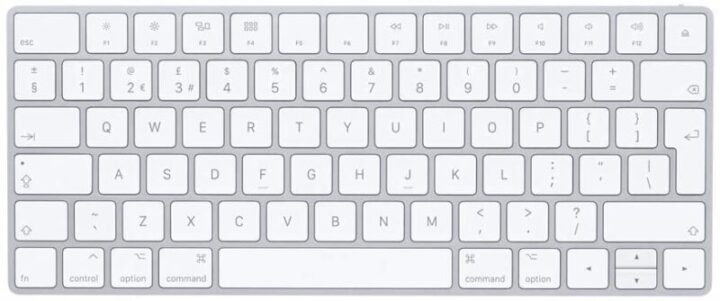
出典:amazon.co.jp
Apple(アップル)の純正キーボードは、Macとの互換性の他に、英語・中国語・スペイン語・韓国語など、外国語専用のキーボードをチョイスできるのが特徴です。
Appleシリコンを搭載したMac用であればTouch ID(指紋認証)を備えたタイプもあります。指紋認証が使えるキーボードはサードパーティにはなく、純正のみの特権です。
- Macとの高い互換性
- Macとのデザイン的な統一感がある
- 外国語キーボードもある
Logicool(ロジクール)

出典:amazon.co.jp
Logicool(ロジクール)は、マウスやWEBカメラなどを扱う、世界的なPC関連メーカーです。エルゴノミクス(人間工学)デザインの製品など、自然な使い勝手を考慮した製品を展開しているのも特徴です。
- 知名度が高く、安定した動作を期待できる
- 格安モデルからハイエンドモデルまでラインナップが豊富
- マルチデバイス対応機種も
ELECOM(エレコム)

出典:amazon.co.jp
ELECOM(エレコム)は大阪に本社を置く、大手デジタル機器関連メーカーです。マウスやキーボードで、世界的なシェアを持っています。
- ワイヤレスやゲーミングなど品揃えが豊か
- 撥水・防水機能のある機種も
- 軽量なミニキーボードもある
東プレ

出典:amazon.co.jp
高級機種がメインです。値段も数万円からですが、打ちやすさには高い評価があります。
- 静電容量無接点方式を採用したREALFORCEシリーズ
- ステップスカルプチャー形状で高速入力に対応
- 安心・安全の国産キーボード
 オガワコウ
オガワコウ
Mac用キーボードの使い方
Mac用キーボードのセットアップや清掃方法などを、簡単に説明します。
初期設定

キーボードは、PCに接続すれば、特別なセッティングをしなくても動作します。
Bluetooth対応のワイヤレスキーボードの場合は、以下の手順でペアリングを完了してください。
- Bluetoothキーボードの設定
- STEP.1Bluetooth設定キーボードの電源を入れ、システム環境設定>Bluetoothをクリックし、キーボードが検出されるようにします。
- STEP.2ペアリングするキーボードが検出されたら、「ペアリング」ボタンをクリックしましょう。
動作しない場合は、ドライバーがインストールされていない可能性があります。サポートサイトで、ドライバーをインストールしてください。
掃除

キーボードのタッチ操作に違和感を覚えたら、キーを分解して清掃してみましょう。打鍵感が戻ることもあります。
用意するもの
- つまようじ
- 綿棒
- アルコール
まず、つまようじを使って、キーを引き上げます。キーが外れたら、綿棒に少しアルコールを含ませて、中を掃除します。掃除が終わったら、カチッと音がするまでキーを押し込みます。
キー本体は、ウェットティッシュなどで優しく拭くようにしましょう。
キーの破損に注意してください。力を入れ過ぎると、留め具が壊れたりします。また、清掃前にキーボードを撮影しておくことをお勧めします。配列が分かっていれば、戻すのも簡単です。
カスタマイズの方法

USキーボードを使っていると、日本語と英語の入力変換を、キー1つでしたいと思うこともあります。そのようなとき、キーボードのカスタマイズ方法を知っておくと便利です。
- 入力変換のカスタム方法
- STEP.1システム環境設定を開くシステム環境設定>キーボード>入力ソース と進みます。
- STEP.2セット「日本語」を選択し、「Caps Lockの動作」で「オンの時英字を入力」を選びます。
こうすることで、Caps Lock(キャプスロック)の設定・解除操作で、日本語入力と英語入力が切り替えられるようになります。
 オガワコウ
オガワコウ
メーカーによってはキーボードの各種設定を行うアプリを用意している場合があります。便利なカスタマイズを行えるのでチェックしてみましょう。
また、キーボードは常に触っているデバイスであるため汚れやすいもの。こまめなメンテナンスをするのが長持ちの秘訣です。掃除用にキーボードを無効化するMacアプリなどもあります。試してみてください。
Mac用キーボード よくある質問
Mac用キーボードはどこで買うのがおすすめですか?
家電量販店やネット通販が便利です。
家電量販店は、エディオン・ジョーシン・ヤマダ電機・ノジマ・ビックカメラ・ベスト電器・ヨドバシカメラ・ケーズデンキなど。ネット通販は、アップルストアをはじめ、Amazon・楽天・Yahooショッピング・価格.comなどです。
Mac用キーボードは中古でも大丈夫ですか?
はい。メルカリやヤフオクでは、中古品が販売されています。
キーボードの中古品を購入するときは、入力がきちんとできるか、年数がどれくらい経っているか、よく確認しましょう。キーが反応しないというトラブルもよくあります。また、ワイヤレス製品であればバッテリーの劣化も考慮したいところ。バッテリーの劣化により稼働時間が極端に短くなってしまっている場合もあるため、だいたいの総使用時間が確認できればベストです。あまりに使い込んでいるような場合にはやめておくことがおすすめです。購入後は、清掃をしっかり行ってから使いましょう。
JISとUS配列の切り替えはできますか?
はい、「karabiner-elements」というアプリでキー動作をカスタムし、好みの操作環境を作れます。
USキーボードからJISキーボードに乗り換えるとき、新しいキーボード配列になじまないと感じる人もいます。そういう時は、上記アプリをインストールして、セッティングを変えることができますよ。ぜひ試してみてください。
Mac用キーボードが認識しない/効かないのですが故障ですか?
反応しない・入力できない・入力がおかしい・光らないなど、キーボードが正常に動作しないときは、以下の方法を試してください。
コネクタの接続を確認する。別のMacに接続したり、別のキーボードを接続して、問題を特定する。清掃する。ワイヤレスキーボードの場合は充電やバッテリー残量を確かめる。スイッチをON/OFFする。PCを再起動する。
MacキーボードはWindowsでも使えますか?
アプリの導入で使えるようになることがあります。
MacとWindowsのキーボード操作は違うので、使いにくく感じる人も。そんなときは、MacキーボードをWindowsで使えるようにするアプリの導入を検討してみましょう。「AppleKbWin」「ApppleKeyboard Bridge」「KeySwap」などです。
パンタグラフキーボードの外し方がわかりません
てこの原理を利用して、つまようじ等で外せます。
「キープラー」と呼ばれるキーボード専用の引き抜き工具もあるので、安全に取り外したい人は、チェックしてみてください。
Mac用キーボード おすすめの関連アイテム
キーボードカバー
キーボードを汚れや水濡れから守る、キーボードカバー。サンワサプライの「FA-HMAC4」は、純正キーボードに使える、シリコン製の透明カバーです。耐久度が高く、肌触りが良いのでおすすめです。
関連記事:【コスパ比較】MacBook(Air・Pro)キーボードカバーおすすめ20選|M1モデル用も
iMac用 保護フィルム・シール
目を保護したり、PC本体を指紋やほこりから守る、保護フィルム。PCフィルター専門工房の「保護フィルム」は、ブルーライトを48パーセント、紫外線を99.9パーセントカットしてくれる優れものです。
関連記事:【オシャレ&多機能】MacBook Air /Proケース・カバー おすすめ23選
マウス
キーボードと一緒に購入したいのが、PCの必需品マウスです。おすすめは、BLENCKの「A102 」。WindowsでもmacOSでも利用できるワイヤレスマウスです。超薄型で、最大10m離れていても使えるパワフルなモデルです。
関連記事:【使いやすくて作業が捗る】おすすめパソコンマウス21選!かわいいものや評判も徹底解説
キーボードスタンド
キーボードの足が壊れたときや、より角度をつけたいときに役立つアイテムです。GPG2の「ESC-FLIP 」は、3段階の高さ調節が可能なキーボードスタンド。人間工学に基づいた設計で、使いやすいと好評です。
キーボードケース
移動や出張に役立つ、保護ケース。革製のものや、ウレタン製まで、様々な種類があります。
テンキー
左利きの人は、外付けテンキーが便利なことも。純正キーボードに合う、オシャレな機種もありますよ。
関連記事:テンキーのおすすめ15選|ワイヤレスの人気商品・うまく使えない時の対処法も紹介
USBハブ・ディスプレイなど
関連記事:MacBookやsurface向け USBハブおすすめ20選 | USB-Cタイプなど選び方を解説
関連記事:Mac向けディスプレイおすすめ20選!映像美が楽しめる&作業がはかどるモデルとは?
関連記事:高速&大容量のUSBタイプC ケーブル おすすめ 22選 | USB2.0と3.0の違いも解説
関連記事:【圧倒的没入感】曲面ディスプレイおすすめ15選|湾曲のメリットについて徹底解説
Mac用キーボード まとめ
iMacやMac miniに使えるキーボードは沢山あります。Macとの相性が良い純正のほか、安くて打鍵感の良いサードパーティ製まで。
自分に合っていないキーボードで指を痛めないためにも、シチュエーションに合った機種を選ぶことが大切です。どれを買ってよいか迷ってしまうという人は、目的を明確化してみましょう。
選び方まとめ
- 机の上をすっきりさせておきたいなら、ワイヤレスキーボード
- ゲームなど遅延しにくい機種なら、有線キーボード
- 仕事で使うなら、メカニカルや静電容量無接点方式
- エクセルを使うなら、テンキー一体型
その中でも、複数のデバイスとペアリングしたいなら、WindowsやAndroid端末に対応したマルチ対応のキーボードもおすすめです。
ぜひ、使いやすいキーボードで、生産性を上げ、効率的に快適に作業してくことにしましょう♪
関連記事:【新型24インチ iMac&Mac mini 比較レビュー】購入する前に知っておくべき特徴や違いを徹底解説
関連記事:【MacBook Pro 13/16インチを徹底レビュー】気になる点・使いやすい点を徹底解説!
関連記事:【MacBook Air(M1)2020を徹底レビュー】悪いところ・評価できる点を詳しく解説!
関連記事:【元店員が解説】WindowsとMacはどっちがいい?違いやMacに移行して残念だった点も
記事にはリサーチ時点の情報を掲載しています。商品・サービスの詳細や料金が変わってしまう場合もございます。最新情報は、各ECサイト・販売店・メーカーサイトをご確認ください。